
Minecraft
Cómo descargar e instalar skins de Minecraft en PC, móviles y consolas
Os contamos cómo podéis descargar e instalar skins en Minecraft, para personalizar vuestro avatar al gusto, en PC, iOS, Android y consolas.

Minecraft es una obra con millones de posibilidades para los jugadores, que no deja de actualizarse a pesar de haber transcurrido varios años desde su lanzamiento. Como parte de nuestra guía completa os contamos cómo podéis crear granjas de experiencia, repetidores de redstone y demás. En esta ocasión es el turno de los skins (o aspectos) para nuestro avatar. Os contamos cómo podéis descargarlos e instalarlos en cada versión del juego: PC, dispositivos móviles y consolas.

Ampliar
Cómo descargar e instalar skins en PC
- Nos dirigimos a https://www.minecraftskins.com/ para poder abrir así nuestra galería de skins para Minecraft, llamada Skindex.
- Buscamos, escogemos o creamos el skin que más nos guste y lo descargamos.
- Vamos ahora a la página oficial del juego: https://minecraft.net/ y pulsamos en la sección de “Menú” de la esquina superior derecha.
- En el desplegable nos dirigimos a la pestaña de “Perfil” (tras iniciar sesión) y así podemos llegar a la zona de skins.
- Una vez allí escogemos la opción de “Seleccionar un archivo” para buscar el skin en cuestión y abrirlo.
- Para terminar, le damos a “Guardar y Cargar” y ya estaría listo si iniciamos el juego con la misma cuenta en la que hemos guardado el aspecto a través de la web.
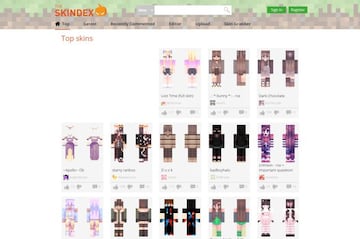
Ampliar
Cómo descargar e instalar skins en dispositivos móviles
- Desde el navegador móvil vamos a https://www.minecraftskins.com/ y seguimos los mismos pasos mencionados anteriormente para poder descargar los skins que prefiramos.
- Abrimos ahora el juego en nuestro dispositivo móvil iOS o Android y en el menú de inicio seleccionamos el icono de percha que encontramos en la esquina inferior derecha de la pantalla.
- Allí podremos seleccionar de forma sencilla el skin que prefiramos para que nuestro avatar luzca un nuevo aspecto.
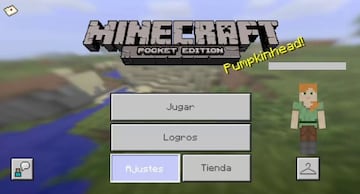
Ampliar
Cómo descargar e instalar skins en consolas
- En el caso de Minecraft de consolas abrimos el juego directamente.
- En el menú abrimos la pestaña de “Ayuda y opciones”.
- Allí encontramos la opción de “Cambiar de aspecto” y una vez dentro podemos acceder a una sección con una serie de paquetes de skins.
- Escogemos el skin que prefiramos (ojo, que algunos de ellos no son gratuitos) y le damos a aceptar para conseguir equiparlo sin más dilación.

Ampliar


